Πώς να προσθέσετε γραμμές ηγέτη στο γράφημα ντόνατ στο Excel;
Μερικές φορές, όταν εμφανίζετε τις ετικέτες δεδομένων σε ένα γράφημα ντόνατ, θέλετε στο μεταξύ να προσθέσετε τις γραμμές οδηγού στις ετικέτες όπως ακριβώς φαίνεται το παρακάτω στιγμιότυπο οθόνης. Ωστόσο, στο Excel, το γράφημα ντόνατ δεν υποστηρίζει τις γραμμές ηγέτης. Αλλά εδώ μπορώ να σας πω μια συμβουλή για να προσθέσετε γραμμές ηγέτη στο γράφημα ντόνατ στο Excel.

Προσθέστε γραμμές ηγέτη στο γράφημα ντόνατ
 Προσθέστε γραμμές ηγέτη στο γράφημα ντόνατ
Προσθέστε γραμμές ηγέτη στο γράφημα ντόνατ
Όπως γνωρίζουμε, το γράφημα πίτας έχει γραμμές ηγέτης, οπότε απλά πρέπει να συνδυάσετε το γράφημα πίτας και το γράφημα ντόνατ μαζί στο Excel.
1. Επιλέξτε δεδομένα και κάντε κλικ Κύριο θέμα > Άλλα χάρτες > Ντόνατ.

Στο Excel 2013, κάντε κλικ στο Κύριο θέμα > Εισαγωγή γραφήματος πίτας ή ντόνατ > Ντόνατ.
2. Επιλέξτε ξανά τα αρχικά σας δεδομένα και αντιγράψτε τα πατώντας Ctrl + C ταυτόχρονα και, στη συνέχεια, κάντε κλικ στο γράφημα ντόνατ που έχει εισαχθεί και, στη συνέχεια, πηγαίνετε στο κλικ Αρχική > ζυμαρικά > Ειδική επικόλληση. Δείτε το στιγμιότυπο οθόνης:
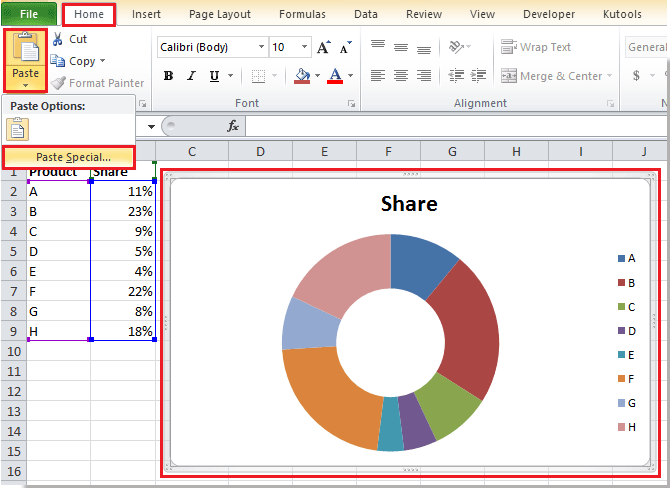
3. Στο Ειδική επικόλληση διάλογος, ελέγξτε Νέα σειρά in Προσθέστε κελιά ως ενότητα και, στη συνέχεια, ελέγξτε και τα δύο Series Names στην Πρώτη σειρά και Κατηγορίες (X Ετικέτες) στην πρώτη στήλη πλαίσιο ελέγχου.

4. κλικ OK για να κλείσετε το διάλογο. Στη συνέχεια, επιλέξτε μόνο το εξωτερικό ντόνατ και κάντε δεξί κλικ για να επιλέξετε Αλλαγή τύπου γραφήματος σειράς από το μενού περιβάλλοντος. Δείτε το στιγμιότυπο οθόνης:
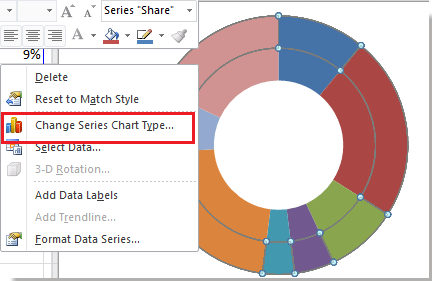
5. Στο Αλλαγή τύπου γραφήματος κάντε κλικ στο πλαίσιο διαλόγου Πίτα > Πίτα. Δείτε το στιγμιότυπο οθόνης:
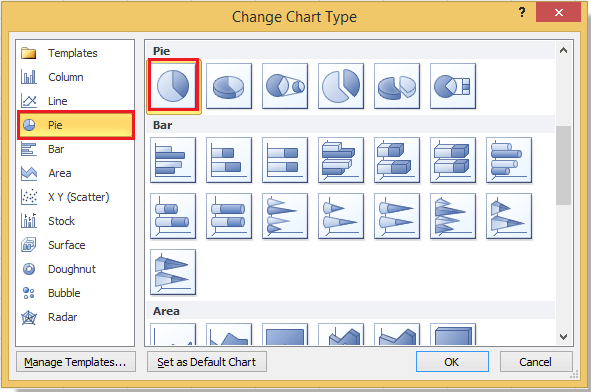
Στο Excel 2013, under Όλα τα διαγράμματα κάντε κλικ στην καρτέλα Combo στο αριστερό παράθυρο και, στη συνέχεια, επιλέξτε μία σειρά και αλλάξτε τον τύπο γραφήματος σε πίτα. Δείτε το στιγμιότυπο οθόνης:
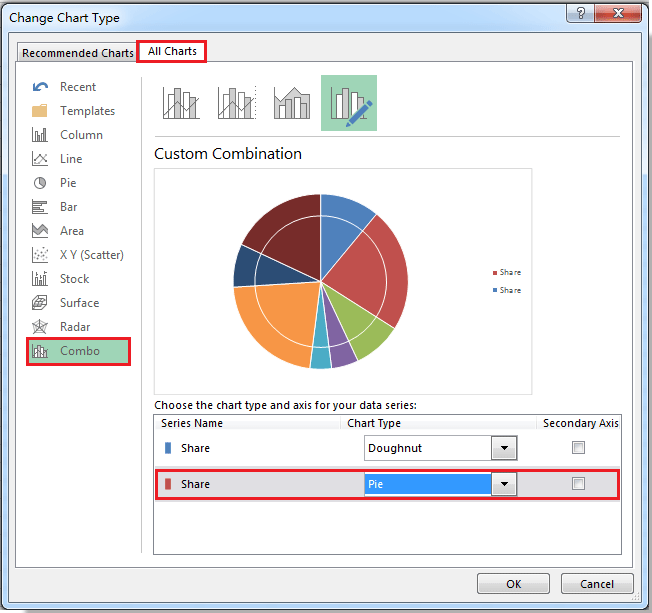
6. κλικ OK. Και επιλέξτε μόνο το γράφημα πίτας και, στη συνέχεια, κάντε δεξί κλικ για να επιλέξετε Προσθήκη ετικετών δεδομένων από το μενού περιβάλλοντος. Δείτε στιγμιότυπα οθόνης:
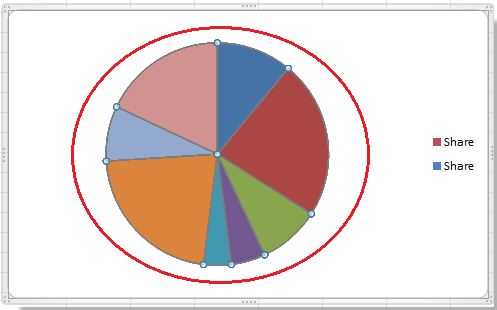 |
 |
7. Τώρα μπορείτε να δείτε τις ετικέτες δεδομένων που προστίθενται στο γράφημα πίτας, απλώς σύρετε τις ετικέτες έξω από την πίτα, μπορείτε να δείτε τις γραμμές οδηγού που εμφανίζονται.
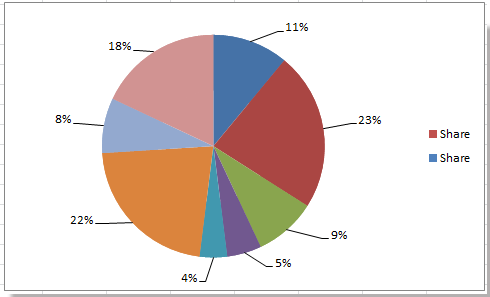
8. Τώρα επιλέξτε μόνο την πίτα και κάντε δεξί κλικ για να επιλέξετε Μορφοποίηση σειράς δεδομένων από το μενού περιβάλλοντος.

9. σε Μορφοποίηση σειράς δεδομένων κάντε κλικ στο πλαίσιο διαλόγου Γέμισμα > Χωρίς γέμισμα, Και στη συνέχεια κάντε κλικ στο κουμπί Border Line > Χωρίς γραμμή, επιτέλους κάντε κλικ στο Κλεισιμο κουμπί για έξοδο από αυτό το παράθυρο διαλόγου Δείτε στιγμιότυπα οθόνης:
 |
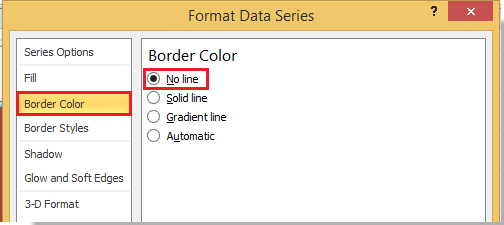 |
Στο Excel 2013, σε Μορφοποίηση σειράς δεδομένων Παράθυρο, κάντε κλικ στο κουμπί Συμπλήρωση & γραμμή καρτέλα και ελέγξτε Χωρίς γέμισμα και Χωρίς γραμμή.
10. Τώρα αφαιρέστε θρύλους που δεν χρειάζεστε. Και δημιουργείται το διάγραμμα ντόνατ με γραμμές ηγέτης

Εάν θέλετε να αλλάξετε το χρώμα των γραμμών οδηγού, μπορείτε να διαβάσετε αυτό το άρθρο Τρόπος μορφοποίησης γραμμών οδηγού.
Σχετικά άρθρα:
- Δημιουργήστε γράφημα ντόνατ
- Αλλαγή μεγέθους τρύπα γραφήματος ντόνατ
- Προσθέστε γραμμές οδηγού στο γράφημα στοιβαγμένων στηλών
Τα καλύτερα εργαλεία παραγωγικότητας γραφείου
Αυξήστε τις δεξιότητές σας στο Excel με τα Kutools για Excel και απολαύστε την αποτελεσματικότητα όπως ποτέ πριν. Το Kutools για Excel προσφέρει πάνω από 300 προηγμένες δυνατότητες για την ενίσχυση της παραγωγικότητας και την εξοικονόμηση χρόνου. Κάντε κλικ εδώ για να αποκτήσετε τη δυνατότητα που χρειάζεστε περισσότερο...

Το Office Tab φέρνει τη διεπαφή με καρτέλες στο Office και κάνει την εργασία σας πολύ πιο εύκολη
- Ενεργοποίηση επεξεργασίας και ανάγνωσης καρτελών σε Word, Excel, PowerPoint, Publisher, Access, Visio και Project.
- Ανοίξτε και δημιουργήστε πολλά έγγραφα σε νέες καρτέλες του ίδιου παραθύρου και όχι σε νέα παράθυρα.
- Αυξάνει την παραγωγικότητά σας κατά 50% και μειώνει εκατοντάδες κλικ του ποντικιού για εσάς κάθε μέρα!

